# 图层管理器
在零件或装配中,单击“图层管理器”命令打开图层管理器对话框。
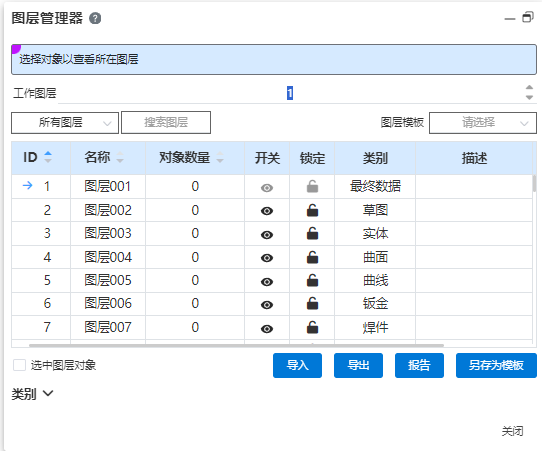
1. 对话框:
- 选择对象以查看所在图层:选择实体、点云、网格、PMI等对象,所选对象的所在图层在当前对话框的图层列表中高亮。
- 工作图层:默认提供1~256的图层ID,输入1~256任意数字,单击回车键,将其设置为当前工作图层。
- 图层过滤:选择过滤显示何种类型的图层,支持“所有图层、含有对象的图层、所有打开图层、所有锁定图层”。
- 搜索图层:输入文本对图层名称进行搜索。
- 图层模版:支持选择默认或自设的图层模版。
- 图层列表:以列表方式显示图层。
- 选中图层对象:勾选此项,在图层列表中选择图层,图层中的对象被同时选中;反之,仅选择图层,不会选中对象。
- 导入:导入用户自定义的图层模版,支持单个xls,xlsx格式文档导入
- 导出:将当前图层列表中除对象数外所有内容输出为xlsx文档。
- 报告:单击弹出图层详细信息表格,可以下载该报告。
- 另存为模版:将当前图层设置(自己设置或导入的)保存为模板。
- 类别:单击可展开、折叠类别列表。
- 搜索类别:输入文本搜索类别名称。
- 类别列表:通过勾选控制在图层列表中显示哪些类别的图层,默认提供十一个图层类别以及一个<未分类>类别。
2. 图层列表功能:
ID:最大范围为1到256,不支持修改ID。ID前有箭头的是工作图层。
名称:图层的名称,可双击重命名。
对象数:统计图层包含的对象数。
开关:控制图层中的对象是否可见。
锁定:控制图层中的对象是否可选。
类别:显示图层所属类别。一个图层可以对应多个类别,不可编辑。
描述:双击单元格可添加注释内容。
3. 图层列表右键菜单选项:
设为工作图层:把选中的图层设置为工作图层,如选中图层为工作图层,该项不显示。
打开:打开所有选中的图层。
关闭:关闭所有选中的图层。
锁定:锁定所有选中的图层。
解锁:解锁所有选中的图层。
更改类别:修改图层的所属类别。
删除所有类别:将当前图层的所有所属类别删除。
全选:在当前过滤器下选中所有图层。
反选:在当前过滤器下选择已选图层外的所有图层。
移动/复制到图层:打开“移动/复制到图层”对话框。
多选:多选图层时,新增“更改类别”选项,可同时多选的图层添加或删除类别。
4. 类别列表右键菜单选项:
- 打开:设定该类别所有图层为打开状态。
- 关闭:设定该类别所有图层为关闭状态。
- 锁定:设定该类别所有图层为锁定状态。
- 解锁:设定该类别所有图层为解锁状态。
- 新建类别:创建新类别。
- 重命名:重命名选中类别的名称。<未分类>类别不支持重命名。
- 删除类别:删除选中的类别。默认类别不可删除。<最终数据 >和<未分类>类别不可删除。
5. 图层模版:
切换图层模版:切换图层模版时会覆盖当前图层列表中内容。
添加模版:可通过系统设置-模板管理-图层模板上传或在图层管理器中导入。
